想知道為什麼您的 Disney+ 流一直在緩衝?
沒有什麼比不斷暫停或緩衝的電影更煩人的了。可悲的是,由於流媒體服務的緩衝問題,一些無法欣賞自己喜歡的節目的 Disney+ 用戶就是這種情況。
如果您正在閱讀本文,我們可以假設您在 Disney+ 上也遇到了緩衝問題。
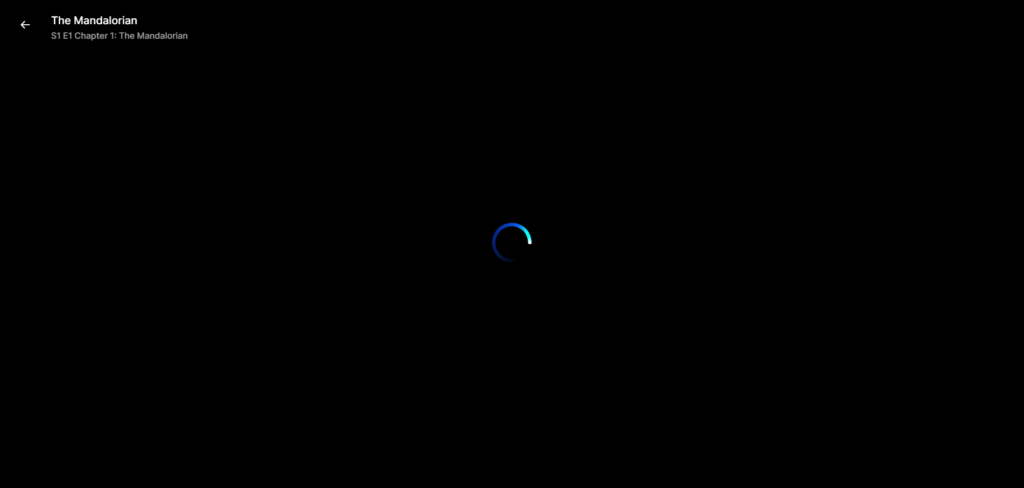
通常,網絡連接速度慢和服務器相關問題是導致 Disney+ 出現此問題的原因。但是,也可能是由於緩存損壞、配置不當或第三方應用程序造成的。
今天,我們將向您展示如何在您的流繼續緩衝時修復 Disney+。
讓我們開始吧!
1.重新啟動您的設備。
每當您在 Disney+ 或任何流媒體服務上遇到緩衝問題時,您應該做的第一件事就是重啟您的設備。這應該會重新加載您的資源並消除在使用過程中可能發生的問題。
Android:
在您的設備上找到電源按鈕。按住它直到出現選項菜單。點擊重新啟動以重新啟動它。 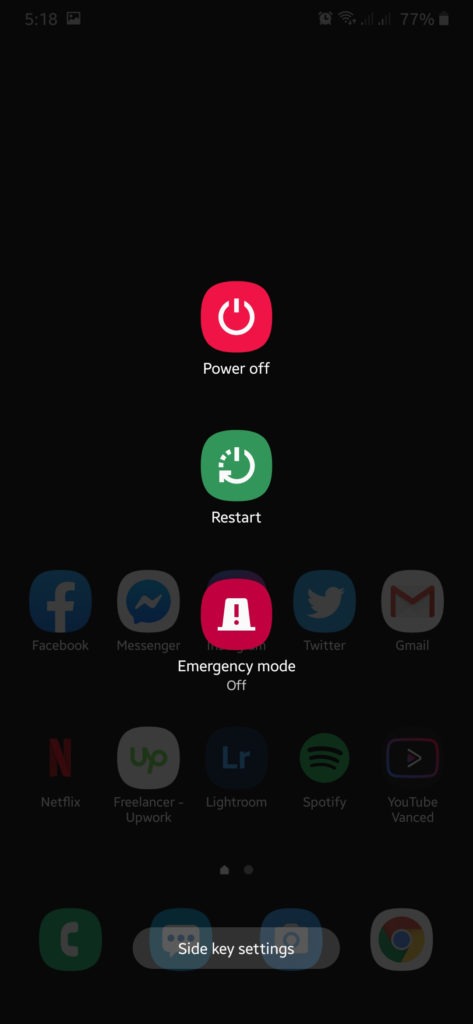
iPhone X, 11、12 或更高版本:
按住降低音量和側邊按鈕,直到出現“滑動關機”提示。現在,將滑塊向右拖動並等待 30 秒。然後按側面按鈕打開您的設備。 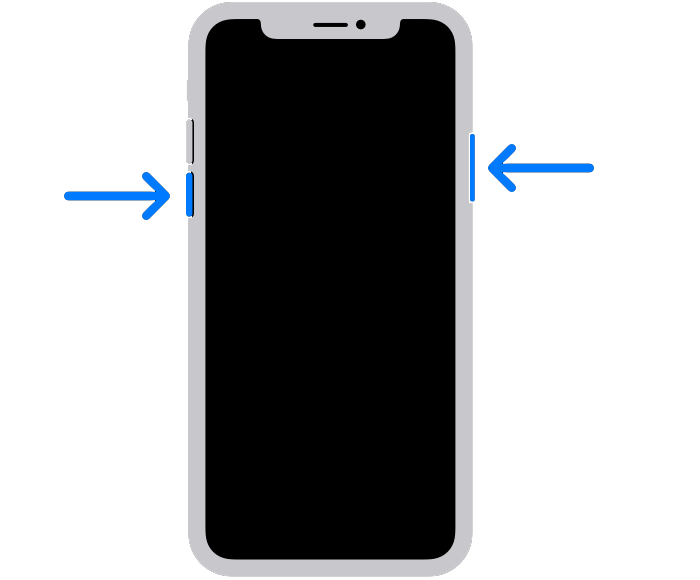
iPhone 6、7、8 或 SE:
找到您設備上的電源按鈕。按住按鈕直到出現“滑動關機”提示。將滑塊向右拖動並等待 30 秒,然後再打開您的設備。 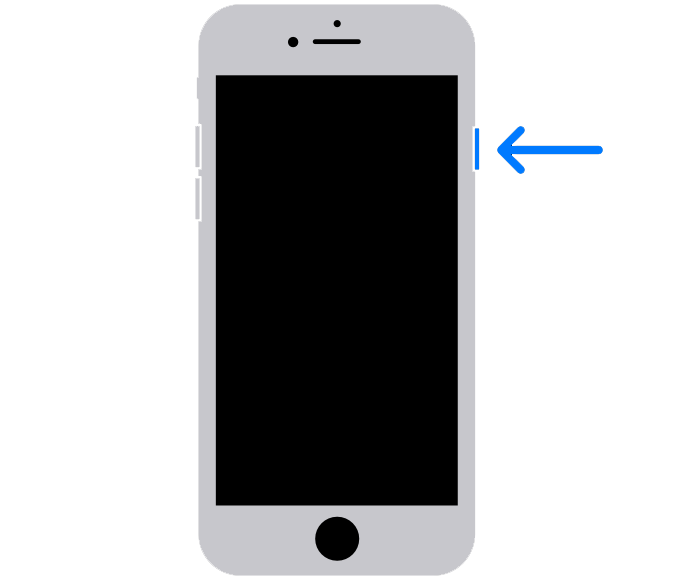
Windows:
按鍵盤上的 Windows 鍵打開開始菜單。現在,點擊電源選項標籤。選擇重新啟動。 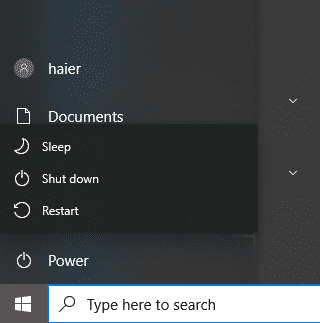
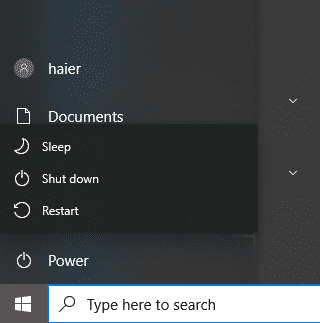
Mac:
點擊 Apple圖標在屏幕的左上角。接下來,從下拉菜單中選擇重新啟動。再次單擊重新啟動以確認您的操作。 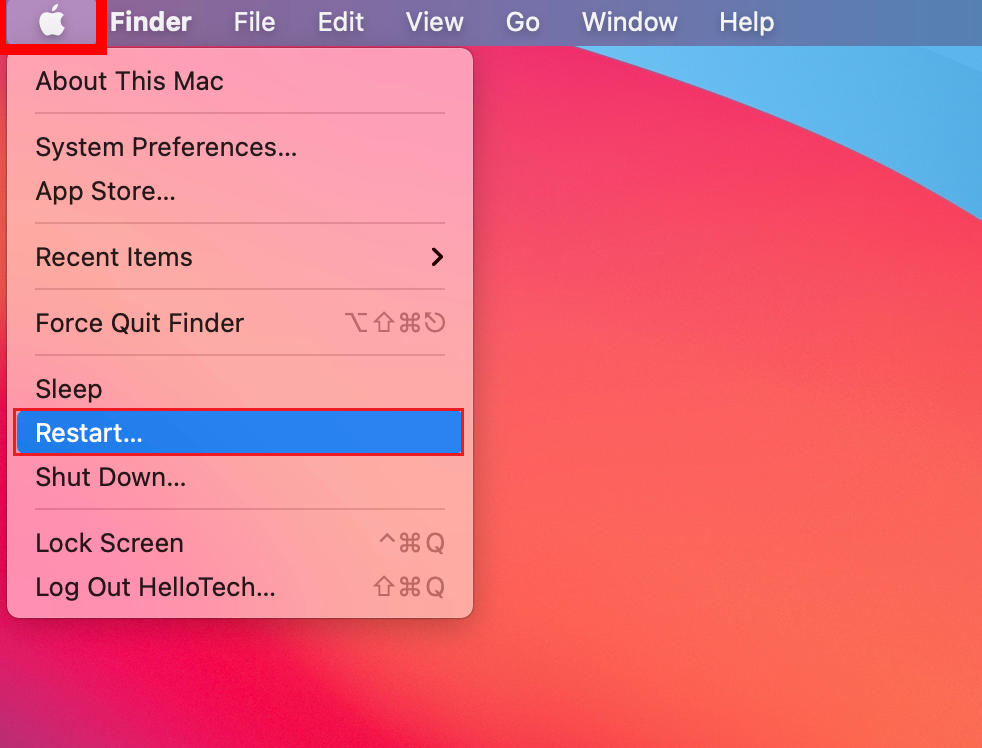
完成後,嘗試播放另一部電影或電視節目以檢查問題是否已解決。
2.檢查迪士尼+服務器。
與服務器相關的問題是導致您的 Disney+ 流持續緩衝的最常見罪魁禍首之一。由於您使用的是在線平台,因此它依賴於其服務器來提供內容和功能。
要確認這一點,您可以使用第三方網站,例如 Downdetector查看 Disney+ 的狀態。
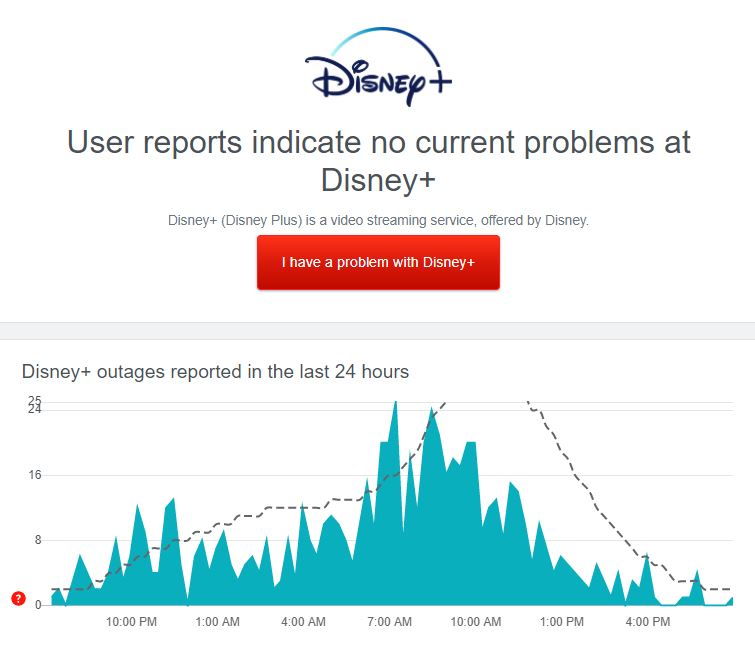
如果服務器出現問題,最好的辦法是等待,因為與服務器相關的問題無法在您這邊得到解決。另一方面,如果 Disney+ 沒有問題,您可以前往下一個解決方案。
3.檢查您的網絡連接。
Disney+ 上的流媒體質量會根據您的網速自動設置。但是,如果您的互聯網不符合 播放高清內容的最低速度要求。
要確認這一點,請使用 Fast.com 測量其當前帶寬。
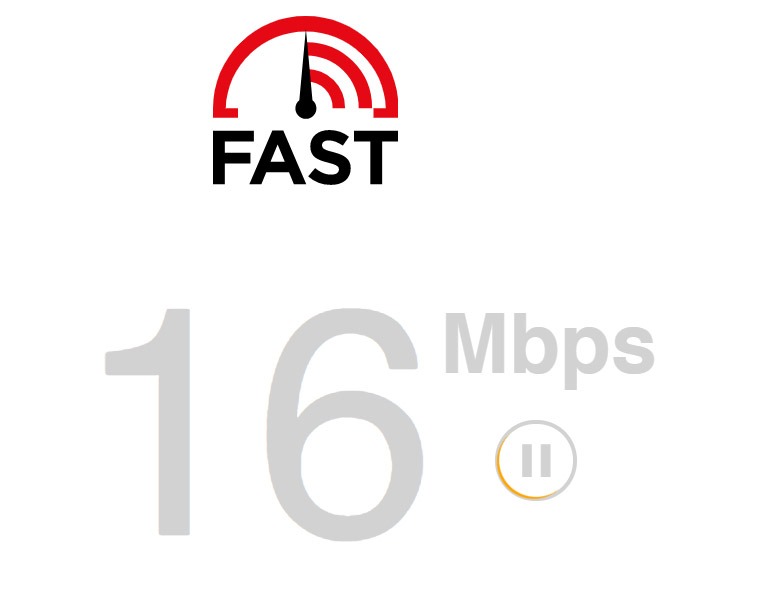
如果您的網絡速度低於最低要求,請嘗試重新啟動路由器以刷新與 ISP 的連接。從插座上拔下路由器並等待 5 到 10 秒,然後再重新連接。

完成後,執行另一項測試以檢查問題是否已解決。如果您的連接繼續運行緩慢,請將問題報告給您的提供商。
如果您知道您當前的計劃低於 5 Mbps,請考慮升級您的訂閱以在 Disney+ 上欣賞高清節目。
4.更新迪士尼+。
您使用的 Disney+ 版本可能存在問題,導致流媒體播放速度變慢並進行緩衝。要解決此問題,請將您的應用程序更新到可用的最新版本。
對於 Android:
轉到 Google Play 商店並點按您的個人資料。接下來,點擊管理應用和設備。訪問可用更新選項卡。尋找 Disney+ 並點按旁邊的更新按鈕。 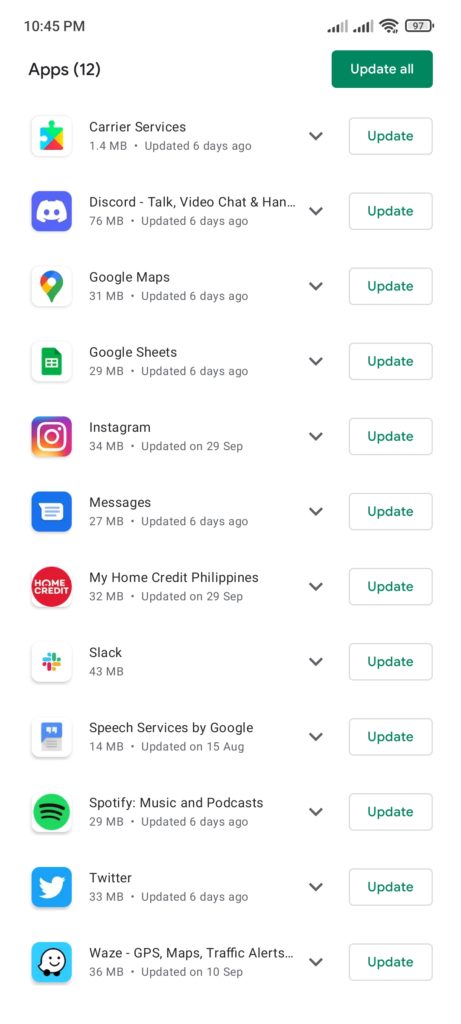
對於 iOS:
在您的 iOS 設備上啟動 App Store 。現在,點擊您的個人資料並在具有可用更新的應用列表中查找Disney+。最後,點擊更新按鈕安裝最新版本。 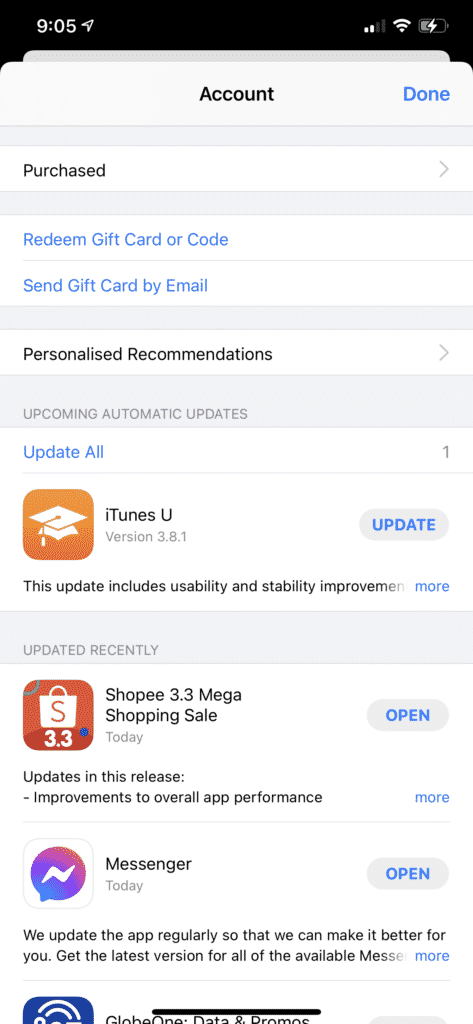
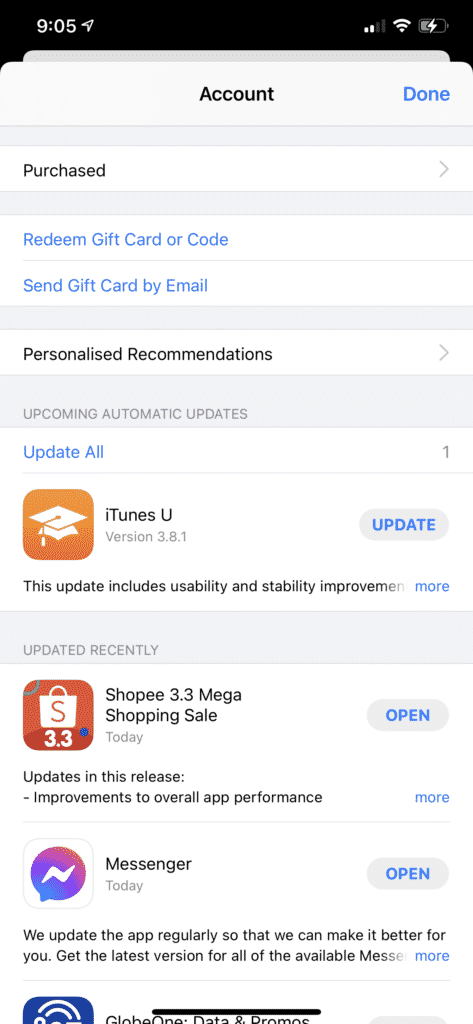
一次完成後,嘗試播放另一部電影或電視節目以檢查問題是否已解決。
相關:如何在 Disney Plus 上修復錯誤代碼 83
5.重新啟動 Disney+(移動版)。
如果您使用移動設備觀看 Disney+,請嘗試重啟該應用。這應該會重新加載其資源並消除您觀看時發生的臨時問題。
為此,請從屏幕底部向上滑動以訪問應用程序切換器。在列表中查找 Disney+ 並將其向上滑動,直到它被刪除。返回主屏幕並重新啟動該應用程序。
之後嘗試流式傳輸一些節目,以檢查您的流是否仍會緩衝。
6.清除緩存數據 (Android)。
對於 Android 用戶,如果您的 Disney+ 流仍在緩衝,我們建議您清除緩存數據。這應該刷新您的數據並從您的存儲中消除損壞和損壞的文件。
您需要執行以下操作:
解鎖手機並轉到應用程序抽屜。找到 Disney+ 並按其圖標,直到出現選項菜單。點按應用信息。轉到存儲選項卡並點擊清除緩存。 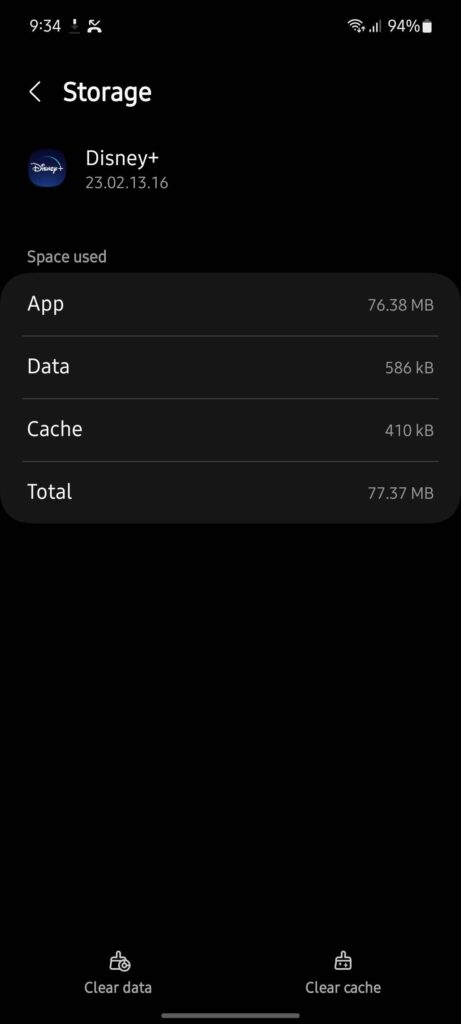
重新啟動 Disney+ 並檢查問題是否已解決。
7.清除瀏覽數據。
如果您使用網絡瀏覽器在 Disney+ 上流式傳輸,請嘗試清除瀏覽數據以解決緩衝問題。此解決方案類似於清除 Android 設備上的緩存數據。
按照以下步驟清除瀏覽數據:
啟動瀏覽器並轉到設置。接下來,尋找隱私和安全。點擊清除瀏覽數據。在下一個窗口中,將時間範圍更改為所有時間。選中所有框以包括 cookie 和緩存。點擊清除數據按鈕開始。 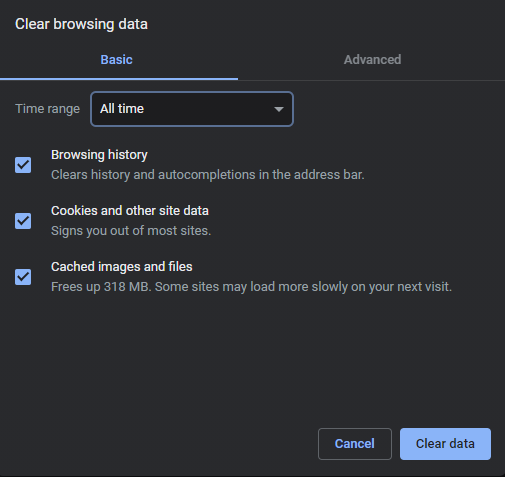
之後重新登錄您的 Disney+ 帳戶,看看您的流是否仍會繼續緩衝。
相關:如何修復 Disney+ 網站不工作
8.等待它。
在某些情況下,Disney+ 上的某些電影或節目會因內部問題而無法使用。要確認這一點,請嘗試在平台上播放隨機節目,看看它是否也會緩衝。
如果您可以毫無問題地觀看其他節目,則問題出在您最初播放的電影或節目上。
在這種情況下,您唯一需要做的就是等待並在幾個小時後重試。
9.禁用瀏覽器擴展。
如果您的 Disney+ 流持續緩衝,您也可以嘗試關閉瀏覽器擴展程序。您的某些擴展程序可能會干擾 Disney+,導致它運行緩慢並遇到問題。
請參閱以下步驟來禁用您的擴展程序:
打開瀏覽器並轉到設置。接下來,點擊側面菜單中的擴展標籤。禁用您的擴展程序並重新啟動您的瀏覽器。 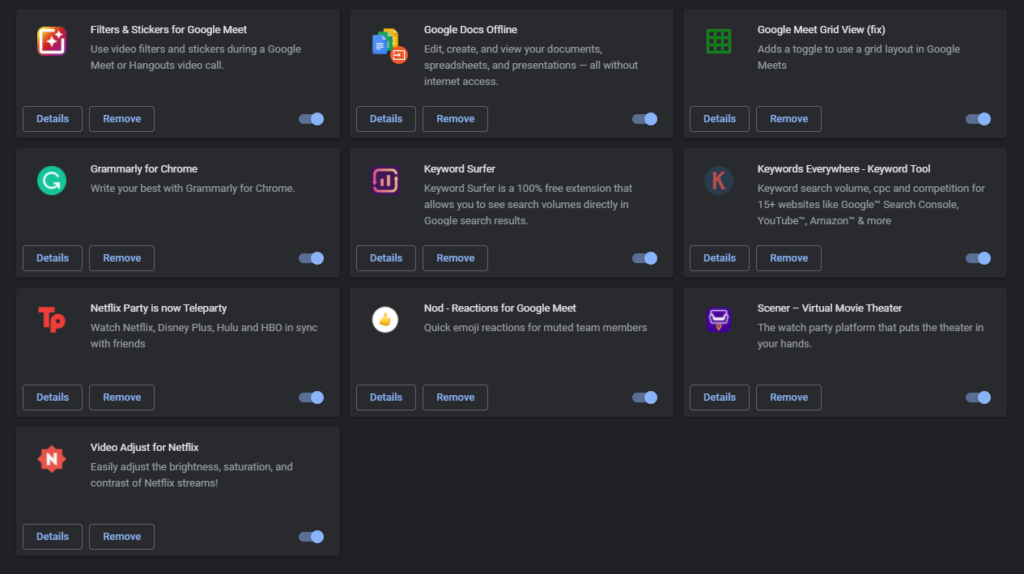
完成後,返回 Disney+ 網站並查看您的流是否仍會緩衝。
10.關閉 VPN。
虛擬專用網絡也可能是您的 Disney+ 流持續緩衝的原因。雖然 VPN 非常適合保護您的在線數據安全,但它們也會導致您的網絡出現問題並降低速度。
為避免出現問題,請在使用 Disney+ 之前嘗試關閉您的 VPN。
某些 VPN 也不兼容 Disney+,這可能會導致您無法使用該服務。如果您更喜歡在流式傳輸時使用 VPN,請繼續查看 PureVPN。它是領先的 VPN 提供商之一,在全球擁有超過 7000 台服務器。
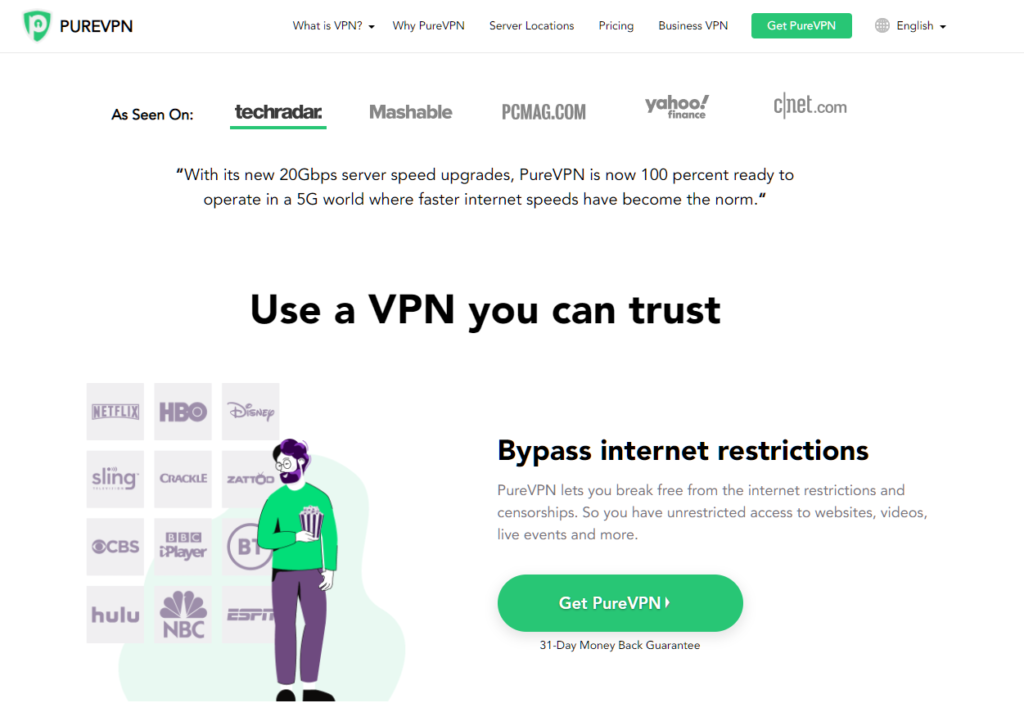
它適用於 Disney+ 和其他流媒體服務,例如 Netflix、HBO Max 等。
11.刷新您的 DNS。
刷新您的 DNS 也可能有助於解決 Disney+ 流持續緩衝的問題。這應該清除您的 DNS 緩存並消除系統上損壞的數據。
清除 DNS 的方法如下:
點擊鍵盤上的 Windows 鍵打開開始菜單。接下來,查找 CMD 並單擊以管理員身份運行。在 CMD 中,鍵入“ipconfig/flushdns”並按 Enter。 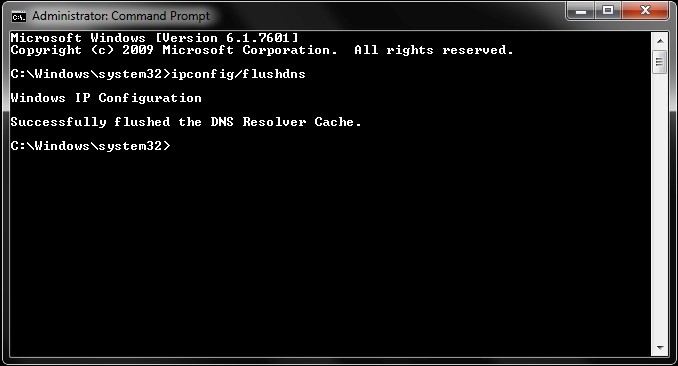
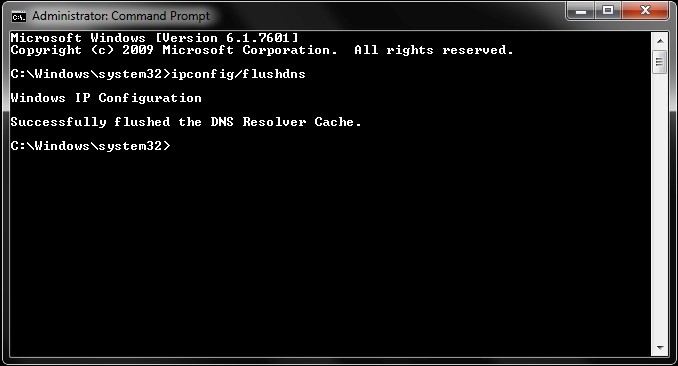
完成後,嘗試流式傳輸在 Disney+ 上檢查您的流是否仍會緩衝。
如果上述解決方案均無效,則該讓專業人員處理這種情況了。
前往 Disney+ 支持頁面並聯繫他們的團隊報告您遇到的問題在觀看電影或節目時重新體驗。提供錯誤的屏幕截圖、節目的標題和您所在的地區,以便 Disney+ 更容易評估情況。
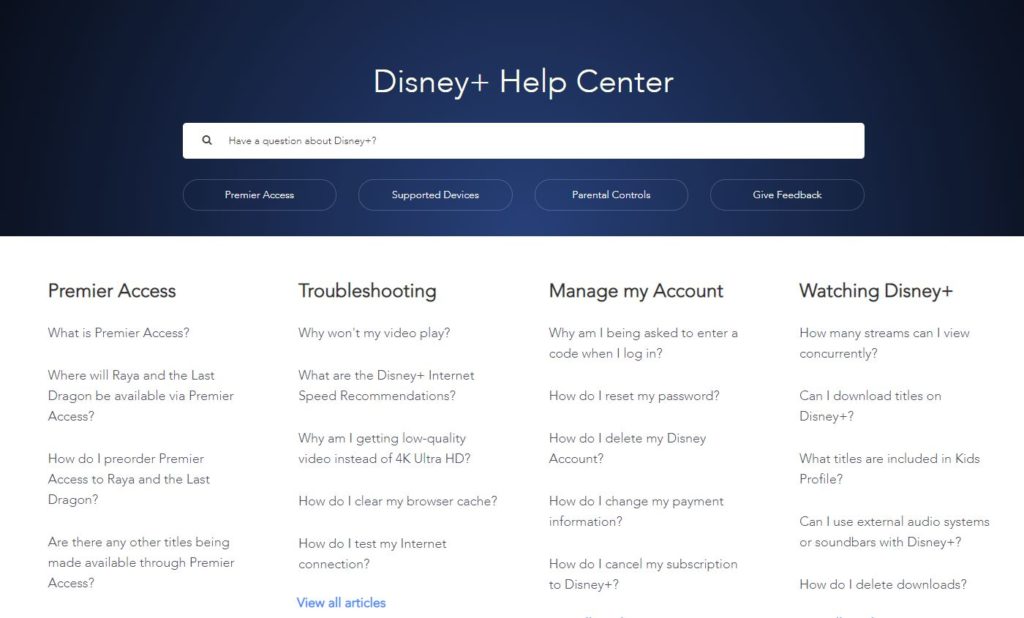
您也可以瀏覽他們頁面上的指南,看看是否可以找到上面沒有提到的其他解決方案。
這使我們完成了修復持續緩衝的 Disney+ 流的指南。如果您有任何問題,請在下方發表評論,我們會盡力回复。
如果本指南對您有幫助,請分享。